Jak skonfigurować przekierowanie portów w systemie Windows

Od czasu do czasu natkniesz się na aplikację lub grę, która wymaga wykonania czegoś, co nazywa się „przekierowaniem portów”. Bez przekierowania portów ruch „przychodzący” i dane przychodzące z Internetu nie będą mogły komunikować się z aplikacją lub grą, a Ty nie będziesz mógł wykonywać niektórych funkcji internetowych tego oprogramowania. Ten samouczek pokazuje, jak skonfigurować przekierowanie portów w systemie Windows.
Skonfiguruj przekierowanie portów w systemie Windows
Aby przekierować porty w systemie Windows, postępuj zgodnie z poniższymi instrukcjami:
- Naciśnij Winklawisz na klawiaturze, a następnie wpisz
firewallw menu Rozpocznij wyszukiwanie. Kliknij „Zapora systemu Windows Defender z zaawansowanymi zabezpieczeniami”.
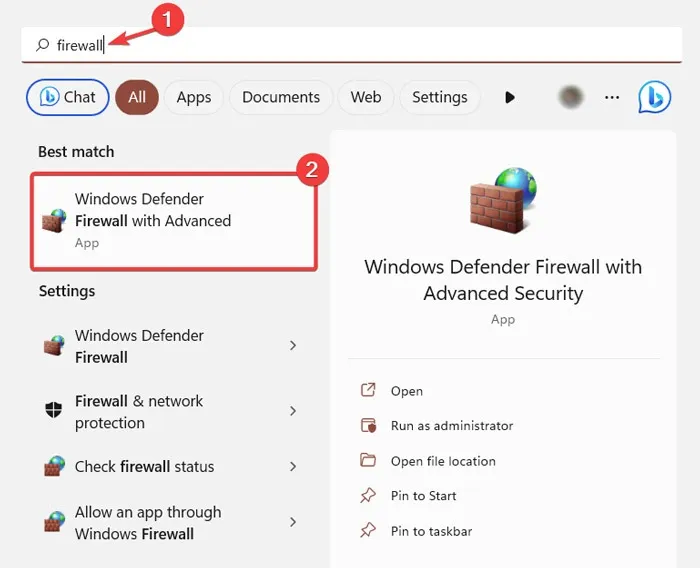
- Ponieważ przekierowanie portów zazwyczaj obejmuje ruch przychodzący (tj. ruch przychodzący do komputera z firmowych centrów danych lub serwerów), kliknij „Reguły ruchu przychodzącego” w lewym okienku.
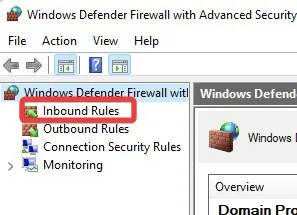
Jeśli korzystasz z komputera od dłuższego czasu, w środkowym okienku powinna być widoczna długa lista „Reguł”, odnoszących się do różnych aplikacji, usług i oprogramowania, którym zezwalasz na kierowanie ruchu do komputera.
- Aby zorientować się, jak działają porty, kliknij prawym przyciskiem myszy wpis na liście, kliknij „Właściwości”, a następnie otwórz „Protokoły i porty”.
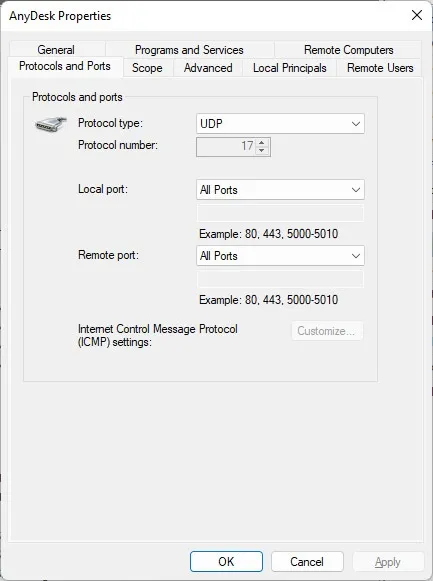
Zobaczysz typ protokołu (zwykle TCP lub UDP, chociaż istnieją różne alternatywy), a także „Port lokalny” — port w zaporze, przez który zezwalasz na połączenie.
Naprawdę ważny jest tutaj port zdalny, czyli port używany przez klienta (aplikację lub oprogramowanie, które próbuje się z tobą połączyć).
W przypadku większości aplikacji, tak jak w przypadku powyższych obrazów, zdalny port jest losowo przydzielany przez klienta, więc domyślnie jest to „Wszystkie porty” w zaporze systemu Windows.
Utwórz nowe reguły portu
Aby utworzyć nową regułę portu, wykonaj następujące kroki:
- W oknie „Zapora systemu Windows Defender z zaawansowanymi zabezpieczeniami” kliknij „Reguły ruchu przychodzącego” na lewym pasku bocznym.
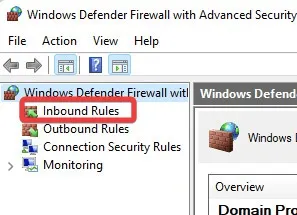
- Kliknij „Nowa reguła” po prawej stronie ekranu.
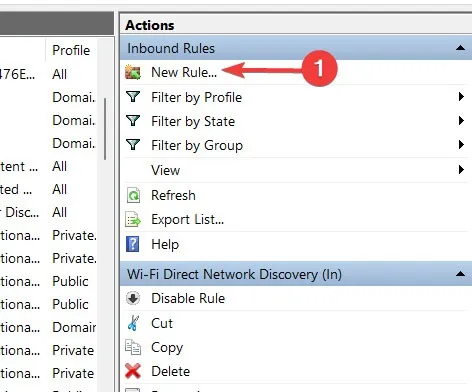
- W oknie „Kreator nowej reguły przychodzącej” wybierz „Port”, a następnie dotknij „Dalej”.
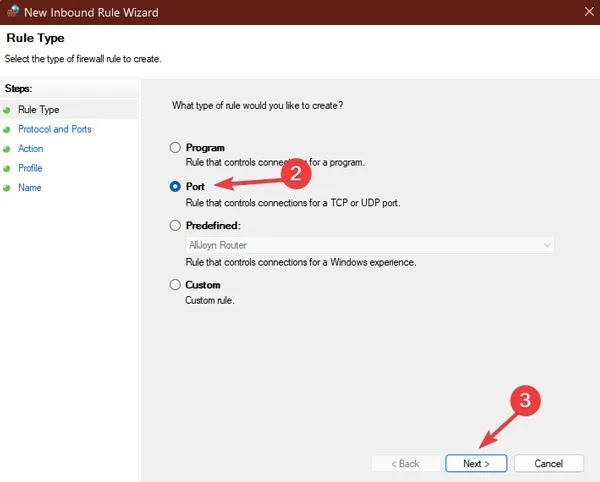
- Wybierz „TCP” lub „UDP” i wprowadź konkretny numer portu, który chcesz przekazać. Możesz także wybrać „Wszystkie porty lokalne” lub określić adres IP lub zakres adresów, na które chcesz przekierować port.
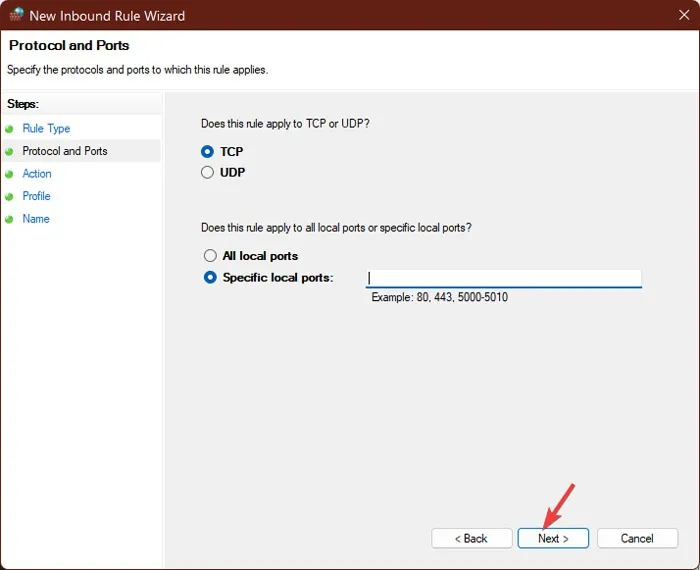
- Wybierz „Zezwól na połączenie” i naciśnij „Dalej”.
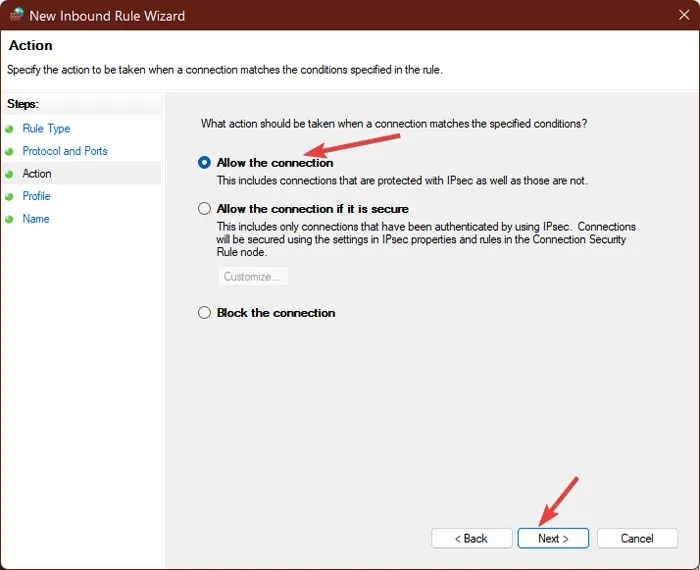
- Wybierz, czy połączenie ma dotyczyć Twojej domeny, prywatnej sieci domowej czy publicznej lokalizacji sieciowej (niezalecane ze względów bezpieczeństwa) i kliknij „Dalej”.
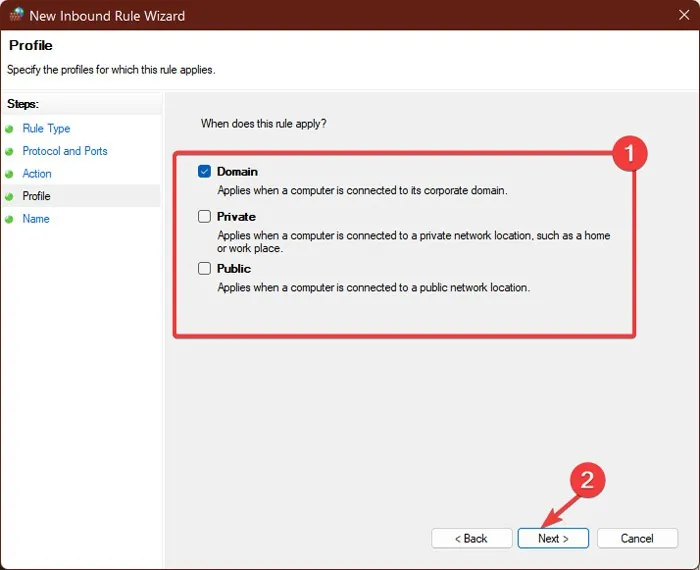
- Nadaj regule nazwę, na przykład „Przekierowanie portów” i kliknij „Zakończ”.
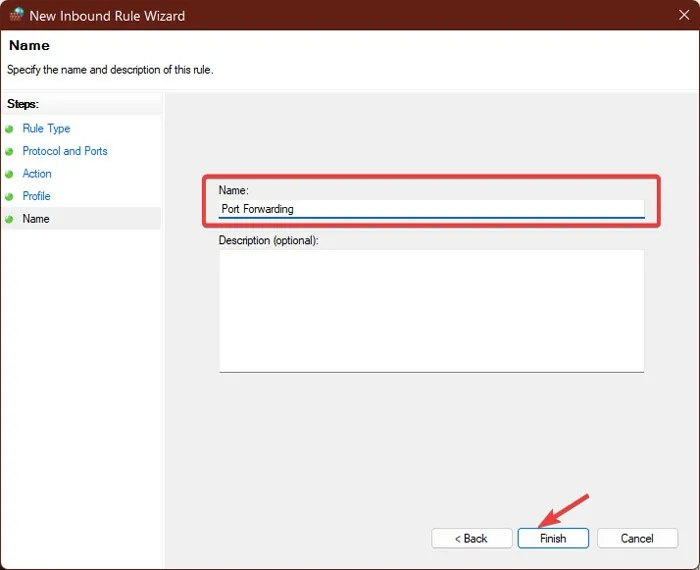
Po wykonaniu tych kroków port powinien zostać przekierowany do systemu Windows, a cały ruch przychodzący na ten port zostanie skierowany na określony adres IP.
Nowa reguła zostanie dodana do istniejącej listy reguł przychodzących w oknie Zabezpieczenia zaawansowane. Stamtąd możesz wprowadzić modyfikacje reguły, klikając ją dwukrotnie. Możesz także dostosować go tak, aby dotyczył tylko niektórych programów i usług, wśród innych możliwych zmian.
Pamiętaj, że w dowolnym momencie możesz kliknąć regułę prawym przyciskiem myszy i wybrać „Wyłącz” lub „Usuń”.
Często Zadawane Pytania
Czy przekierowanie portów jest bezpieczne?
Przekierowanie portów jest w większości bezpieczne, ale zależy od bezpieczeństwa serwera i maszyny po drugiej stronie. Jeśli na przykład konfigurujesz przekierowanie portów w celu hostowania gry online, warto szybko sprawdzić online, czy nie ma problemów z bezpieczeństwem tej gry lub oprogramowania.
Jeśli konfigurujesz, powiedzmy, internetowy serwer Minecraft, będziesz chciał się upewnić, że serwer jest aktualny i że Ty i inni użytkownicy na serwerze korzystacie z zapór ogniowych i – najlepiej – NAT.
Kluczem jest znajomość oprogramowania, do którego przekierowujesz porty, i upewnienie się, że jest to zaufane oprogramowanie.
Czy mogę użyć przekierowania portów, aby poprawić prędkość Internetu?
Przekierowanie portów nie poprawia bezpośrednio szybkości Internetu . Może jednak poprawić wydajność niektórych usług sieciowych, takich jak gry online lub udostępnianie plików, umożliwiając im ominięcie pewnych ograniczeń sieciowych i zapór sieciowych.
Co się stanie, jeśli przekażę port, który jest już używany przez inny program?
Przekierowanie portu, który jest już używany, może spowodować konflikty i uniemożliwić prawidłowe działanie innego programu. Ważne jest, aby przekazywać tylko te porty, które nie są już używane przez inny program.



Dodaj komentarz